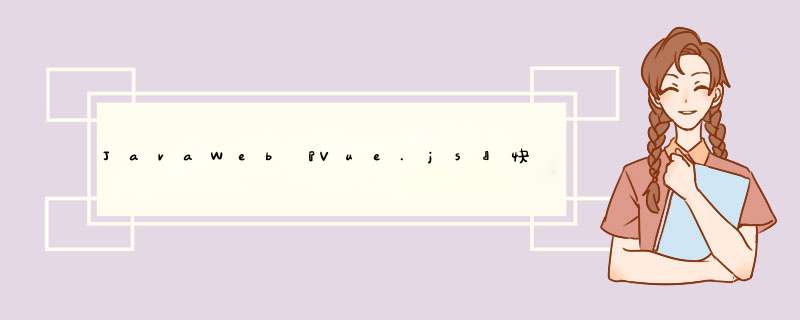
『最佳实践』是实际开发中,针对特定问题提炼出来的最好的解决方案。把『最佳实践』抽取出来,封装到各自编程语言的程序包中,就是框架的基础。
Java语言的程序包:jar包JavaScript语言的程序包:外部js文件对于Java程序来说,框架=jar包+配置文件。对于Vue来说,导入Vue的外部js文件就能够使用Vue框架了。
2、Vue框架的js文件获取官网提供的下载地址:https://cdn.jsdelivr.net/npm/vue/dist/vue.js
3、本地创建vue.js文件此教程是在idea中直接 *** 作。
第一步:在idea中创建javaweb工程
第二步:在工程web目录下创建script目录用来存放vue.js文件
第三步:创建空vue.js文件
第四步:将官网提供的vue.js文件的内容复制粘贴到本地vue.js文件中
4、创建HTML文档并引入vue.js在demo01.html中引入
DOCTYPE html>
<html lang="en">
<head>
<meta charset="UTF-8">
<title>Titletitle>
<script language="JavaScript" src="script/vue.js">script>
head>
<body>
body>
html>
『声明式』 是相对于 『编程式』 而言的。
声明式:告诉框架做什么,具体 *** 作由框架完成编程式:自己编写代码完成具体 *** 作 ②渲染 蓝色方框:HTML标签红色圆形:动态、尚未确定的数据蓝色圆形:经过程序运算以后,计算得到的具体的,可以直接在页面上显示的数据、渲染:程序计算动态数据得到具体数据的过程 2、demo ①HTML代码 {}}格式,指定要被渲染的数据 -->
<div id="app">{{message}}div>
// 1.创建一个JSON对象,作为new Vue时要使用的参数
var argumentJson = {
// el用于指定Vue对象要关联的HTML元素。el就是element的缩写
// 通过id属性值指定HTML元素时,语法格式是:#id
"el":"#app",
// data属性设置了Vue对象中保存的数据
"data":{
"message":"Hello Vue!"
}
};
// 2.创建Vue对象,传入上面准备好的参数
var app = new Vue(argumentJson);
DOCTYPE html>
<html lang="en">
<head>
<meta charset="UTF-8">
<title>Titletitle>
<script language="JavaScript" src="script/vue.js">script>
<script language="JavaScript">
window.onload=function (){
var argumentJson = {
// el用于指定Vue对象要关联的HTML元素。el就是element的缩写
// 通过id属性值指定HTML元素时,语法格式是:#id
"el":"#app",
// data属性设置了Vue对象中保存的数据
"data":{
"message":"Hello Vue!"
}
};
// 2.创建Vue对象,传入上面准备好的参数
var app = new Vue(argumentJson);
}
script>
head>
<body>
<div id="app">{{message}}div>
body>
html>
v-bind:HTML标签的原始属性名
2、demo ①HTML代码<div id="app">
{}}的表达式 -->
<input type="text" v-bind:value="vueValue" />
{}}告诉Vue这里需要渲染; -->
<p>{{vueValue}}p>
div>
// 创建Vue对象,挂载#app这个div标签
var app = new Vue({
"el":"#app",
"data":{
"vueValue":"太阳当空照"
}
});
本质上,v-bind:属性名="表达式"它们都是用Vue对象来渲染页面。只不过:
文本标签体:使用形式属性:使用v-bind:属性名="表达式"形式 第四节 Vue.js基本语法:双向数据绑定 1、提出问题而使用了双向绑定后,就可以实现:页面上数据被修改后,Vue对象中的数据属性也跟着被修改。
2、demo ①HTML代码<div id="app">
<input type="text" v-model:value="vueValue" />
<p>{{vueValue}}p>
div>
// 创建Vue对象,挂载#app这个div标签
var app = new Vue({
"el":"#app",
"data":{
"vueValue":"太阳当空照"
}
});
p标签内的数据能够和文本框中的数据实现同步修改:
3、去除前后空格 ①:value可以省略<input type="text" v-model="vueValue" />
实际开发中,要考虑到用户在输入数据时,有可能会包含前后空格。而这些前后的空格对我们程序运行来说都是干扰因素,要去掉。在v-model后面加上.trim修饰符即可实现。
<input type="text" v-model.trim="vueValue" />
Vue会帮助我们在文本框失去焦点时自动去除前后空格。
第五节 Vue.js基本语法:条件渲染根据Vue对象中,数据属性的值来判断是否对HTML页面内容进行渲染。
1、v-if ①HTML代码<div id="div0">
<input type="text" v-model="num"/>
<div v-if="num%2==0" style="width:200px;height:200px;background-color: chartreuse;"> div>
div>
window.onload=function(){
var vue = new Vue({
"el":"#div0",
data:{
num:2
}
});
}
<div id="div0">
<input type="text" v-model="num"/>
<div v-else="num%2==0" style="width:200px;height:200px;background-color: coral"> div>
div>
window.onload=function(){
var vue = new Vue({
"el":"#div0",
data:{
num:2
}
});
}
<div id="div0">
<input type="text" v-model="num"/>
<div v-show="num%2==0" style="width:200px;height:200px;background-color:blueviolet;"> div>
div>
window.onload=function(){
var vue = new Vue({
"el":"#div0",
data:{
num:2
}
});
}
<div id="app01">
<ul>
{引用数组元素的变量名}}渲染每一个数组元素 -->
<li v-for="fruit in fruitList">{{fruit}}li>
ul>
div>
var app01 = new Vue({
"el":"#app01",
"data":{
"fruitList": [
"apple",
"banana",
"orange",
"grape",
"dragonfruit"
]
}
});
<div id="app">
<table>
<tr>
<th>编号th>
<th>姓名th>
<th>年龄th>
<th>专业th>
tr>
<tr v-for="employee in employeeList">
<td>{{employee.empId}}td>
<td>{{employee.empName}}td>
<td>{{employee.empAge}}td>
<td>{{employee.empSubject}}td>
tr>
table>
div>
var app = new Vue({
"el":"#app",
"data":{
"employeeList":[
{
"empId":11,
"empName":"tom",
"empAge":111,
"empSubject":"java"
},
{
"empId":22,
"empName":"jerry",
"empAge":222,
"empSubject":"php"
},
{
"empId":33,
"empName":"bob",
"empAge":333,
"empSubject":"python"
}
]
}
});
<div id="app">
<p>{{message}}p>
<button v-on:click="reverseMessage">Click me,reverse messagebutton>
div>
var app = new Vue({
"el":"#app",
"data":{
"message":"Hello Vue!"
},
"methods":{
"reverseMessage":function(){
this.message = this.message.split("").reverse().join("");
}
}
});
<div id="app">
<div id="area" v-on:mousemove="recordPosition">div>
<p id="showPosition">{{position}}p>
div>
var app = new Vue({
"el":"#app",
"data":{
"position":"暂时没有获取到鼠标的位置信息"
},
"methods":{
"recordPosition":function(event){
this.position = event.clientX + " " + event.clientY;
}
}
});
<div id="app">
<p>尊姓:{{firstName}}p>
<p>大名:{{lastName}}p>
尊姓:<input type="text" v-model="firstName" /><br/>
大名:<input type="text" v-model="lastName" /><br/>
<p>全名:{{fullName}}p>
div>
在上面代码的基础上,我们希望firstName或lastName属性发生变化时,修改fullName属性。此时需要对firstName或lastName属性进行 『侦听』。
具体来说,所谓 『侦听』 就是对message属性进行监控,当firstName或lastName属性的值发生变化时,调用我们准备好的函数。
2、Vue代码在watch属性中声明对firstName和lastName属性进行 『侦听』 的函数:
var app = new Vue({
"el":"#app",
"data":{
"firstName":"jim",
"lastName":"green",
"fullName":"jim green"
},
"watch":{
"firstName":function(inputValue){
this.fullName = inputValue + " " + this.lastName;
},
"lastName":function(inputValue){
this.fullName = this.firstName + " " + inputValue;
}
}
});
正常写法:
<input type="text" v-bind:value="message" />
简化以后:
<input type="text" :value="message" />
正常写法:
<button v-on:click="sayHello">SayHellobutton>
简化以后:
<button @click="sayHello">SayHellobutton>
在我们各种语言的编程领域中,『生命周期』 都是一个非常常见的概念。一个对象从创建、初始化、工作再到释放、清理和销毁,会经历很多环节的演变。比如我们在JavaSE阶段学习过线程的生命周期,今天学习Vue对象的生命周期,将来还要学习Servlet、Filter等Web组件的生命周期。
2、Vue对象的生命周期 3、生命周期钩子函数 ①HTML代码Vue允许我们在特定的生命周期环节中通过钩子函数来加入我们的代码。
<div id="app">
<p id="content">{{message}}p>
<button @click="changeValue">点我button>
div>
new Vue({
"el":"#app",
"data":{
"message":"hello"
},
"methods":{
"changeValue":function(){
this.message = "new hello";
}
},
// 1.实例创建之前
"beforeCreate":function(){
console.log("beforeCreate:"+this.message);
},
// 2.实例创建完成
"created":function(){
console.log("created:"+this.message);
},
// 3.数据挂载前
"beforeMount":function(){
console.log("beforeMount:"+document.getElementById("content").innerText);
},
// 4.数据已经挂载
"mounted":function(){
console.log("mounted:"+document.getElementById("content").innerText);
},
// 5.数据更新前
"beforeUpdate":function(){
console.log("beforeUpdate:"+document.getElementById("content").innerText);
},
// 6.数据更新之后
"updated":function(){
console.log("updated:"+document.getElementById("content").innerText);
}
});
<table id="appTable">
<tr>
<th>编号th>
<th>姓名th>
<th>年龄th>
<th>专业th>
tr>
<tr v-for="employee in employeeList">
<td>{{employee.empId}}td>
<td>{{employee.empName}}td>
<td>{{employee.empAge}}td>
<td>{{employee.empSubject}}td>
tr>
table>
var appTable = new Vue({
"el": "#appTable",
"data": {
"employeeList": [{
"empId": 1,
"empName": "tom",
"empAge": 11,
"empSubject": "java"
},
{
"empId": 2,
"empName": "jerry",
"empAge": 22,
"empSubject": "php"
},
{
"empId": 3,
"empName": "peter",
"empAge": 33,
"empSubject": "python"
}
]
}
});
<div id="appDiv">
编号:<input type="text" v-model="empId" /><br/>
姓名:<input type="text" v-model="empName" /><br/>
年龄:<input type="text" v-model="empAge" /><br/>
专业:<input type="text" v-model="empSubject" /><br/>
div>
var appDiv = new Vue({
"el":"#appDiv",
"data":{
// 初始值设置空字符串即可
"empId":"",
"empName":"",
"empAge":"",
"empSubject":""
}
});
HTML标签:
<div id="appDiv">
编号:<input type="text" v-model="empId" placeholder="请输入编号" /><br/>
姓名:<input type="text" v-model="empName" placeholder="请输入姓名" /><br/>
年龄:<input type="text" v-model="empAge" placeholder="请输入年龄" /><br/>
专业:<input type="text" v-model="empSubject" placeholder="请输入专业" /><br/>
<p>{{empId}} {{empName}} {{empAge}} {{empSubject}}p>
div>
<div id="appDiv">
编号:<input type="text" v-model="empId" placeholder="请输入编号" /><br/>
姓名:<input type="text" v-model="empName" placeholder="请输入姓名" /><br/>
年龄:<input type="text" v-model="empAge" placeholder="请输入年龄" /><br/>
专业:<input type="text" v-model="empSubject" placeholder="请输入专业" /><br/>
<p>{{empId}} {{empName}} {{empAge}} {{empSubject}}p>
<button type="button" v-on:click="addRecord">添加记录button>
div>
var appDiv = new Vue({
"el":"#appDiv",
"data":{
// 初始值设置空字符串即可
"empId":"",
"empName":"",
"empAge":"",
"empSubject":""
},
"methods":{
"addRecord":function(){
console.log("我点击了那个按钮……");
}
}
});
var appDiv = new Vue({
"el":"#appDiv",
"data":{
// 初始值设置空字符串即可
"empId":"",
"empName":"",
"empAge":"",
"empSubject":""
},
"methods":{
"addRecord":function(){
console.log("我点击了那个按钮……");
console.log(this.empId);
console.log(this.empName);
console.log(this.empAge);
console.log(this.empSubject);
}
}
});
"addRecord":function(){
// 确认单击事件是否绑定成功
console.log("我点击了那个按钮……");
// 确认是否能够正确收集到文本框数据
console.log(this.empId);
console.log(this.empName);
console.log(this.empAge);
console.log(this.empSubject);
// 将收集到的文本框数据封装为一个对象
var employee = {
"empId":this.empId,
"empName":this.empName,
"empAge":this.empAge,
"empSubject":this.empSubject
};
// 将上面的对象压入表格数据的employeeList数组
appTable.employeeList.push(employee);
}
欢迎分享,转载请注明来源:内存溢出

 微信扫一扫
微信扫一扫
 支付宝扫一扫
支付宝扫一扫
评论列表(0条)